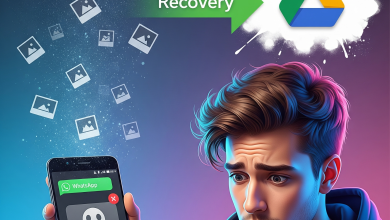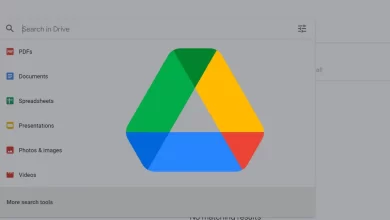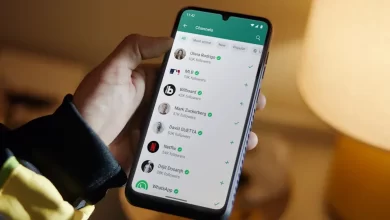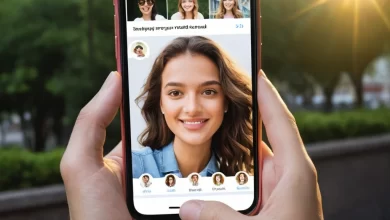شرحشرح ويندوز 11
كيف تستخدم Live Captions في نسخة Windows 11 22H2
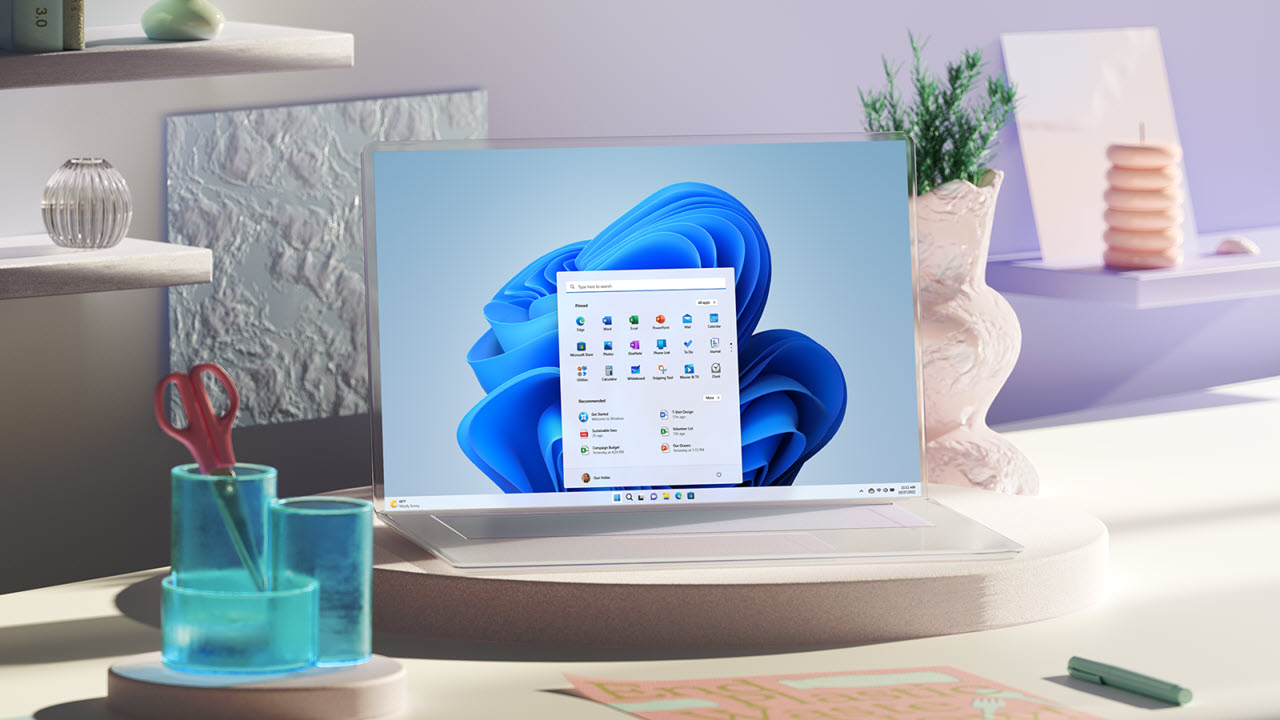
في أخر اصدارات الويندوز 11 الجديدة والتي تحمل الرمز الكودي Windows 11 22H2 قدمت مايكروسوفت ميزة Live Captions المعروفة على نطاق الهواتف المحمولة.
هذه الميزة هي إحدى ميزات إمكانية الوصول التي تتيح لك الحصول على مربع على شاشة جهاز الكمبيوتر الخاص بك يوفر تسميات توضيحية قريبة لجميع الأصوات الموجودة على جهاز الكمبيوتر الخاص بك.
سيعطيك تسميات توضيحية لكل مقطع فيديو تشاهده وكل مكالمة صوتية لديك. إذا كانت كلمة منطوقة، فسيتم تسميتها.
لاحظ ان هذه الميزة متوفرة على الاصدار Windows 11 22H2 فقط.
كيف تستخدم Live Captions في نسخة Windows 11 22H2
- لتمكين هذه الميزة، انقر فوق “ابدأ – Start”
- اكتب “Live Captions”. واضغط دخول، يمكنك أيضًا الوصول إليه باستخدام اختصار لوحة المفاتيح عن طريق الضغط باستمرار على CTRL + WIN والضغط على L مرة واحدة فقط (CTRL + WIN + L).
- الآن فقط اتبع عملية الإعداد.
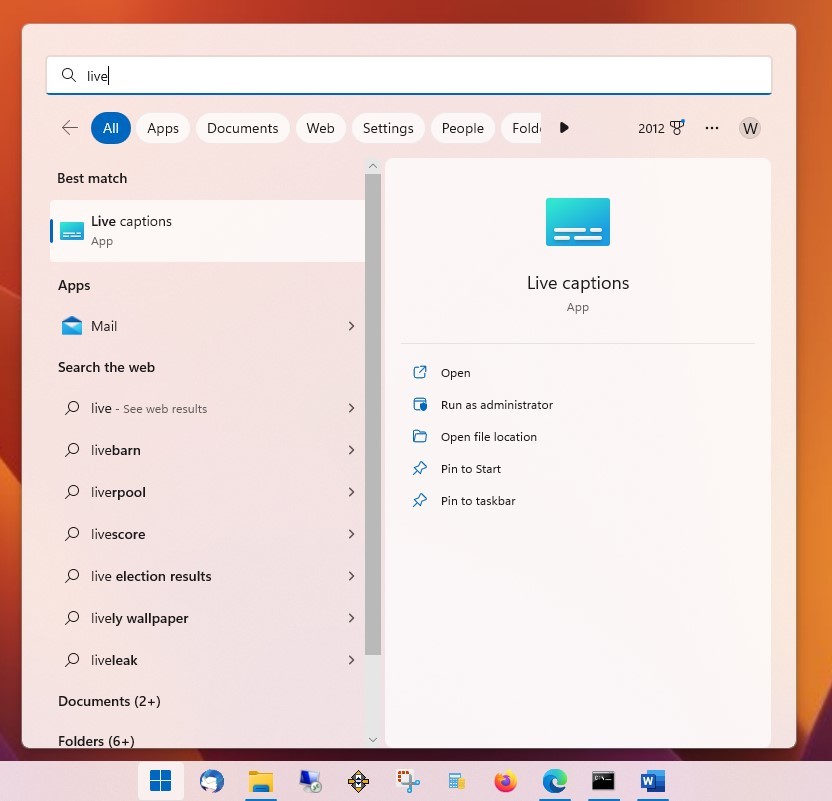
- بمجرد الانتهاء من الإعداد، سترى الميزة الجديدة أعلى شاشة الكمبيوتر. يمكنك النقر فوق الترس الموجود أعلى اليمين، وتحديد “الموضع”، والعثور على المكان الذي يناسبك بشكل أفضل على الشاشة.
- الآن، انقر فوق نفس الترس، وحدد “نمط التسمية التوضيحية”، وفي الشاشة التالية التي تظهر، انقر فوق “تحرير”. هنا يمكنك تكوين لون الصندوق وحتى الخط المستخدم
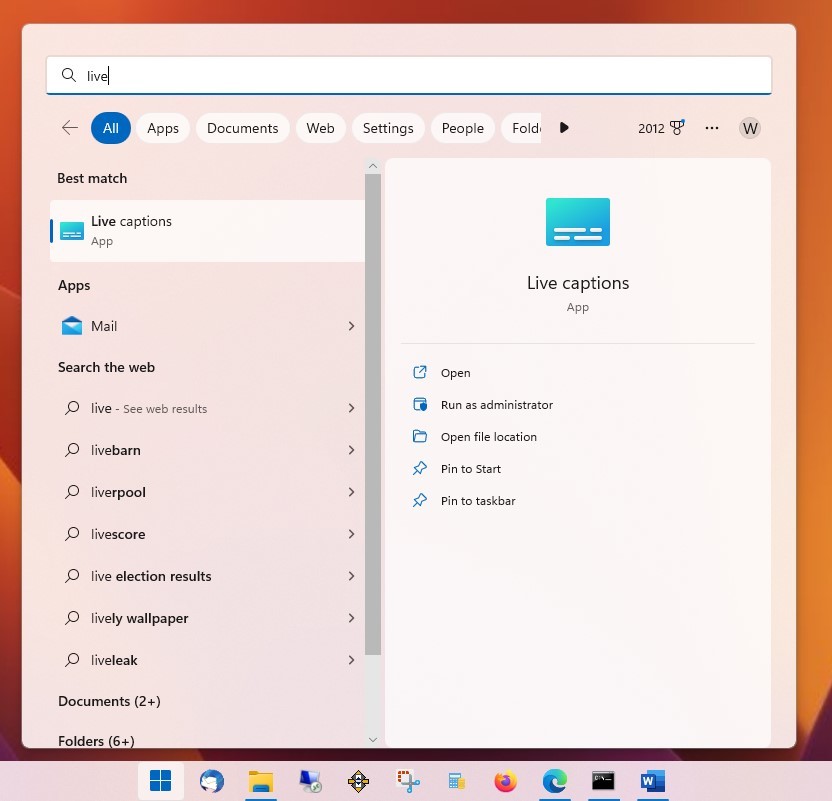
لا يسمح بنقل هذا المحتوى من سوالف دون الاشارة برابط مباشر